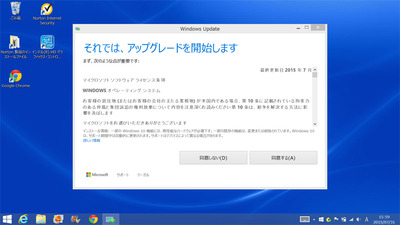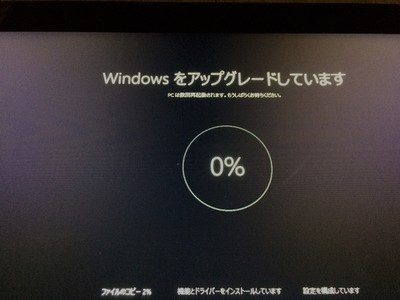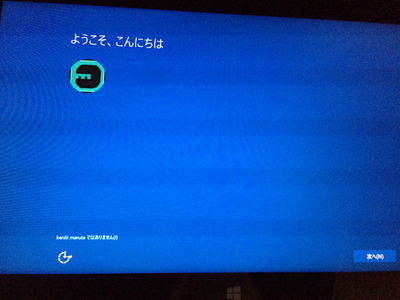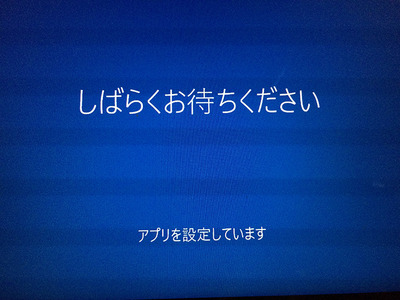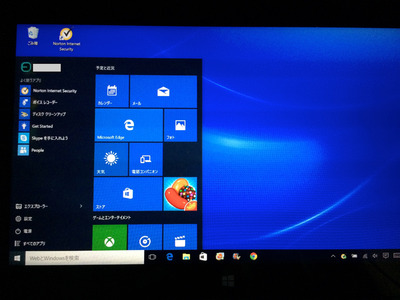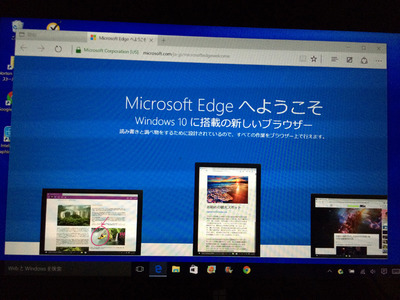BlogTop > Archives > 2015年8月 Archive
2015年8月 Archive
« 2015年7月 | 2015年8月 | 2015年9月 »
今月のいらんことしい(2015年8月)
今月(2015年8月)、サイトのカスタマイズを記録したページです
- Movable Typeのテンプレートタグのリファレンスリンクを補助するボタンで、リンク先を正規のURLに変更
- Google Analytics からのアクセスランキング表示の取得をPHPにした
- ダッシュボードにAnalytics でのリアルタイム訪問者数のウィジェットをいれた
- 拡張子が.php などのカスタムインデックステンプレート編集で CodeMirrorが適用できるようにした
Analytics データのPHPでの取得方法は、以下のページを参照しましした。
ほとんどチュートリアルに沿っておこなうだけでした。要点だけまとめます。
- API コンソールのクライアントIDの作成のところで、「サービスアカウント」を選択します
- 秘密キーファイルがダウンロードされます。サーバーにアップロードして認証のときにつかいます
- アナリティクスで、ユーザー管理にて、クライアントのユーザを追加します
- 前掲のページにあるような取得データを表示するページをPHPで作成します(MTで管理する場合は、公開プロファイルは手動としておきます
- そのページ内で
$array = json_decode($json,true);とかして、JSONパースしてHTML出力になるようにしておきます - ブログテンプレートのインクルードでランキングページを取り込むようにします
- Ranking.php は表示に若干時間かかるので、Cache Lite使うなどしてキャッシュさせておきます
Analytics API のリアルタイムの取得には以下を参考にしました。
出力用のPHPを用意して、JSONを読み取るダッシュボードウィジェットを作成するだけです。
編集の シンタックスハイライトのやりかたは以下にメモしてあります
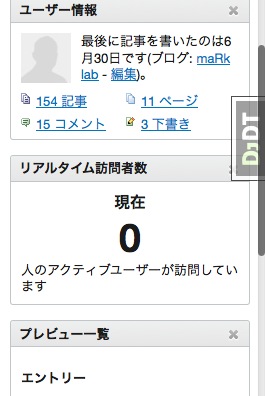
今月のカスタマイズは以上です。バックナンバーは以下です。
Firefox リフレッシュのメモ
- 2015年8月19日 11:01
- Last update: Aug 19, 2015 11:01
- PC

Firefox で調子のよくないときに、リフレッシュをすることで解決する場合があります。この機能のメモです。
以下に、リフレッシュ機能のヘルプページがあります。ブラウザがFirefox の場合のみ、ページ内にある、「Firefox を リフレッシュ」ボタンでリフレッシュの実行ができます。
あとはページの説明にあるとおりの手順で進めます。保持するデータのリストも記載されていますのでメモしておけばいいかとおもいます。
リフレッシュを実行すると(時間がかかることがあります)、いままでの設定等がリセットされた状態でリスタートされます。
また、リセット実行時にOld Firefox Data というフォルダが作成され、その中に今までつかっていたプロファイルのフォルダが入ります。
もちろん、この中の例えば、インストールしていたアドオンやそのアドオンのデータなどを、リフレッシュ後のプロファイルに移せば今まで使っていた環境に近づけることができます。
しかしながら、そのファイル自体に問題があると、問題の部分を差し戻すことになって、リフレッシュした意味がなくなってきますので注意が必要です。(この理由から、このエントリーでは、やりかたの詳細は示しません。以下の公式ヘルプを参照してみてください)
参考:
Venue 11 Pro を Windows 10 に(無償)アップグレードしてみた
- 2015年8月 6日 09:46
- Last update: Sep 28, 2017 22:44
- PC

以前購入した Venue 11 Pro Windows タブレットの OSを Windows 10 にアップグレードしました。
アップグレードですが問題もなくスムーズにおこなわれました。
- Venue 11 pro 7130
- Windows 8.1 (無印)
- セキュリティ対策ソフト Norton Internet Security
- Windows ストア以外でインストールしたアプリケーションは、 Google Chrome 、 Norton Internet Security
起動したあと、Windows 10入手アプリをみると、ダウンロード中でした。
確認ウィンドウがでてきたので、同意するを選択しました。
アップグレードが進行しています。電源のコードを差しっぱなしにしてしばらく待機します。
準備ができると、ログオンの画面に移ります。指示にしたがっていくだけでOKです。 Windows 8 (8.1) をセットアップしたときと殆ど同じです(実際の画面上にはアイコンの横にMicrosoftアカウントが表示されます。
あたらしいデスクトップ画面です。タブレットモードでない場合は、いわゆるスタートメニューのようになります。タブレットモードにすると、アプリケーションのタイルが全画面表示になります。今のところタブレットモードでつかっていないですけども。
ブラウザは Microsoft Edge に刷新されていました。
一度、PCのリフレッシュをかけて以降、アプリケーションインストールは最小にしていたため、使いこんでいる環境とはいえないので、参考にならないかもしれません。
製品サポートのページによると、 Dell Venue 11 Pro 7130/7139 は「Windows 10にアップグレードできることを確認するテストを行いました。」とでていました。(当方は、確認済メッセージが表示されていない時にアップグレードをしてしまいましたけれど)
デバイスをおもに業務での利用であれば、アップグレードは少し待つのもいいかもしれません。
アップグレード後でおこなったことは以下です。
- Dell Backup and Recovery のアップデート
- アップグレード前にインストールしていたWindows ストアアプリのインストール
- ファイル履歴を使用したバックアップの設定
アップグレード前にBIOSはアップデートしていませんでした。
- Feeds
- Elsewhere
- logo